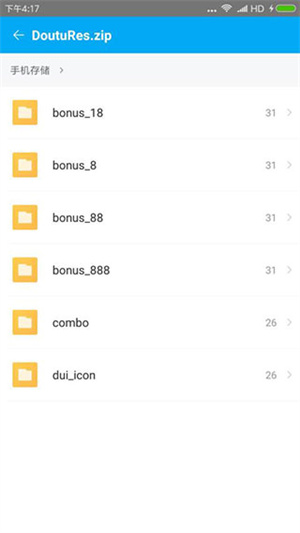
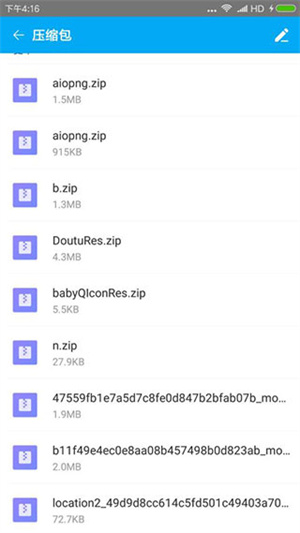
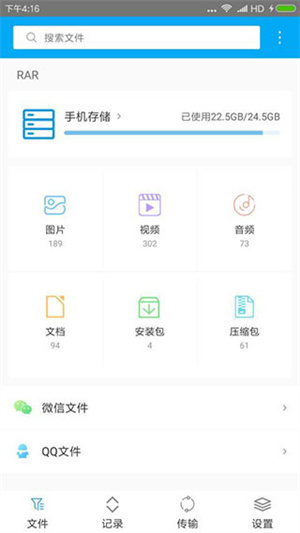
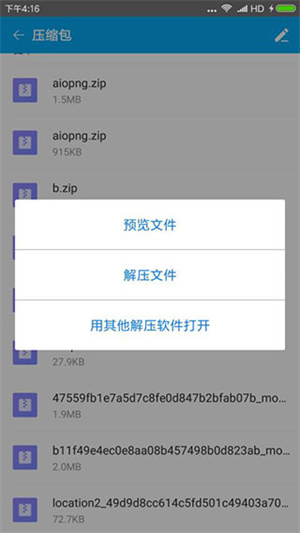
Zarchiver绿色版老版本是一款专为安卓手机打造的解压缩软件,该软件有着简单而又强大的功能,支持创建解压目前市面上绝大多数压缩文件,并且支持中文界面,也可以进行多种主题特效的变换。它不仅可以支持各种格式的文件,还可以批量解压,方便了大家的体验,也促进了大家的文件安全,提升工作效率。
Zarchiver绿色版老版本操作起来十分简单,方便大家快速解压各种文件类型,查看相关的文件文档信息,还可以自定义编辑、移动、复制等等操作,欢迎有需要的朋友下载体验。
1、用户界面的设计简单明了操作的逻辑非常的清晰;
2、超小的应用的体积功能的涵盖确实非常的强大的;
3、支持对于更加广泛的文件类型的解压的服务;
4、可以创建压缩文件包可以为压缩包添加密码。
5、压缩率相当高,而资源占用相对较少、固定压缩
6、流行好用的压缩工具
7、如果有注释,还能在属性中查看其内容
8、完美支持多种压缩格式
9、对文件进行类似于资源管理器的操作
1、编辑文件
用户可以在软件内直接编辑文件,可以改压缩包的名字或者删减文档等
2、邮件解压
通过邮件发送的压缩包,用户可以直接在邮件中进行解压,不用下载到手机
3、查看文件
用户可以在文件夹里查看所有解压过的文件,还可以按照文件格式分类
4、解压缩文件
用户可以在手机上直接解压缩文件,再也不用在电脑上转换了
5、文件保护
在用户进行文件压缩的时候可以设置密码,可以保护到文件的安全
6、解压视频
软件不仅可以解压文档,还可以解压视频,并且能按照解压时间进行排序
1、在文件界面点击压缩包。
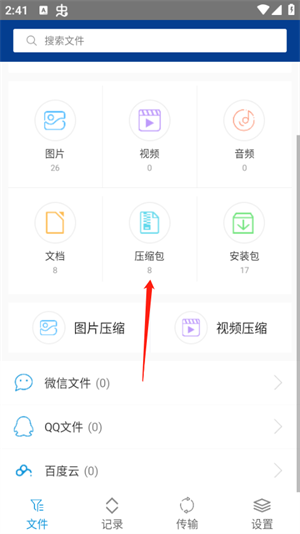
2、选择你要解压的压缩包,点击右上三个点选择解压。
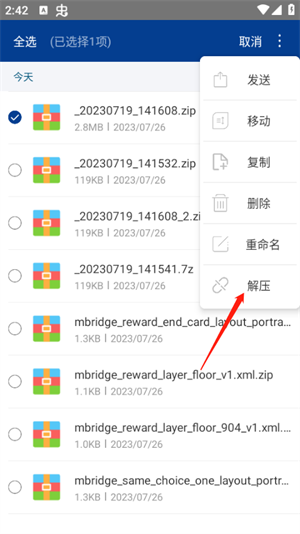
3、设置好你想解压的路径,点击确定。
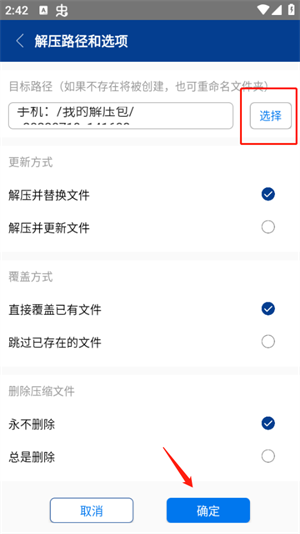
4、以下就是解压出来的文件内容啦。
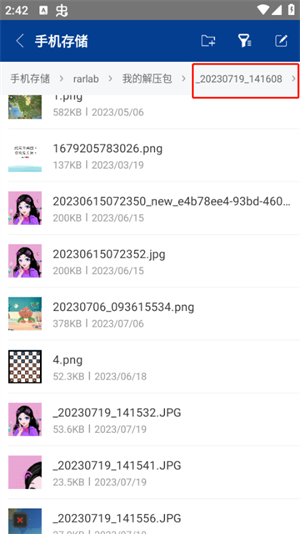
1、找到需要压缩文件的位置
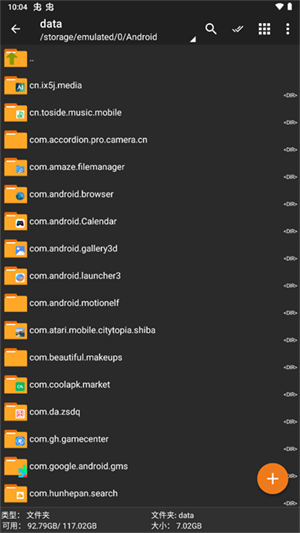
2、点击下图多选图标,选中需要压缩的多个文件
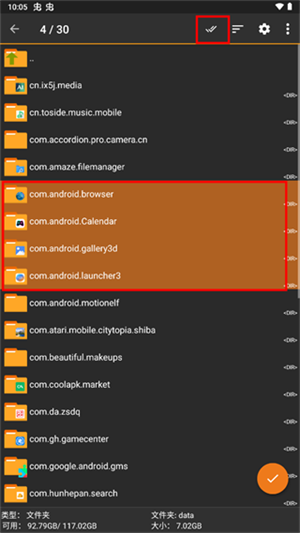
3、随意长按其中一个文件,选择压缩
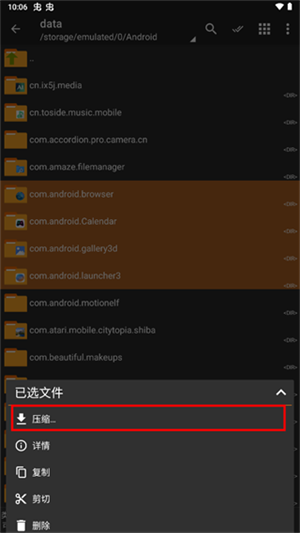
4、填写好压缩文件夹名称,以及压缩密码,点击“确定”即可
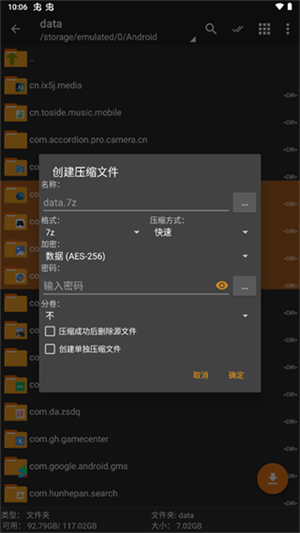
1、创建压缩类型格式:
7z (7zip), zip, bzip2 (bz2), gzip (gz), XZ, tar;
2、支持解压类型格式:
7z (7zip), zip, rar, rar5, bzip2, gzip, XZ, iso, tar, arj, cab, lzh, lha, lzma, xar, tgz, tbz, Z, deb, rpm, zipx, mtz, chm, dmg, cpio, cramfs, img (fat, ntfs, ubf), wim, ecm, lzip, egg, alz;
3、查看文档类型格式:
7z (7zip), zip, rar, rar5, bzip2, gzip, XZ, iso, tar, arj, cab, lzh, lha, lzma, xar, tgz, tbz, Z, deb, rpm, zipx, mtz, chm, dmg, cpio, cramfs, img (fat, ntfs, ubf), wim, ecm, lzip, egg, alz。
进入后,选择你要解压的文件所在的文件夹位置,进入文件夹,找到文件,不停点击进入知道可以查看压缩文件内的每个文件。
复制单个文件的操作是长按文件,在出来的选项中选择&复制&,点击上面的返回上一级,选择右下方的第一个,进行粘贴即可。
多选删除的操作方法是,点击左下方的绿色对号,进入多选模式,选择多个文件,点击返回按键后,选择第二个形状类似叉叉的键即可删除选择或者对文件进行其他操作。
压缩文件的方法是,长按文件,在出现的菜单中选择压缩为,选择文件压缩的格式以及方式,如果不需对压缩文件进行加密,不选择加密方式和不选择密码即可。
创建加密压缩文件的方法前面操作一样,但是需要选择加密的方式和输入密码,建议大家点击压缩完毕删除源文件。加密的压缩文件每次进行操作需要输入密码。
解压到指定文件夹的方法是选中文件,点击一下,选择&解压&,不断返回上一级,选择好文件存储目录后,点击下方的第一个往下的按钮即可。
对于已经进行了压缩的文件,点击文件一下,你可以对其进行打开或者解压操作。可以解压到当前目录,点击查看压缩文件,也可以解压到指定文件夹。
1、压缩文档拥有密码?
一些压缩文档可能会被加密并且该类文档仅能被知道密码的用户打开(不要使用手机密码)。
2、程序无法正常工作?
请给开发者发送邮件并附上所发生问题的详细描述。
3、我该如何压缩文件?
通过单击文件图标选择您所需要压缩的文件(文件名左侧),在其中一个选中文件的文件名上单击并在菜单中选择“压缩”操作,设置所需选项以及方式后点击确定按钮即可。
4、我该如何解压文件?
在压缩文档中点击,并选择所需操作(“解压至当前文件夹”或其他操作)。
应用信息
相同厂商 深圳市辰雨达科技有限公司
热门推荐
更多版本

ZArchiver精简版37.09MB文件管理v1.2.1
查看
ZArchiver解压器蓝色版本37.09MB文件管理v1.2.1
查看
ZArchiver捐赠版37.09MB文件管理v1.2.1
查看
ZArchiver专业版37.09MB文件管理v1.2.1
查看
Zarchiver最新版202424.05MB文件管理v628.74.52
查看相关应用
实时热词
评分及评论
点击星星用来评分